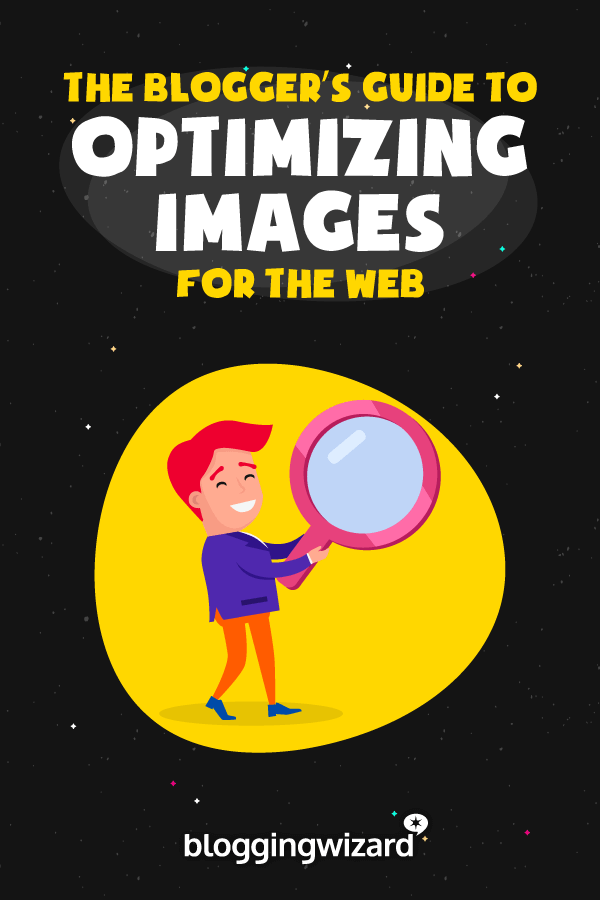ວິທີການເພີ່ມປະສິດທິພາບຮູບພາບສໍາລັບເວັບ

ສາລະບານ
ທ່ານບໍ່ມັກຮູບພາບບໍ?
ພວກເຂົາສາມາດປ່ຽນຂໍ້ຄວາມເປັນປະສົບການທີ່ໜ້າສົນໃຈໃນຂະນະທີ່ທ່ານອ່ານ. ຮູບພາບເສີມຂະຫຍາຍການຕອບ blog, ເຮັດໃຫ້ມັນສາມາດແບ່ງປັນໄດ້ຫຼາຍຂຶ້ນແລະກໍານົດໂຕນແລະຍີ່ຫໍ້ຂອງເວັບໄຊທ໌ຂອງທ່ານທັງຫມົດ.
ແລະເຈົ້າຮູ້ບໍ? ພວກເຮົາ hardwired ເພື່ອຕອບສະຫນອງຮູບພາບ. ນັ້ນແມ່ນເຫດຜົນທີ່ວ່າການລວມເອົາຮູບພາບເຂົ້າໄປໃນເນື້ອຫາຂອງທ່ານແມ່ນເປັນເຄື່ອງມືທີ່ມີປະສິດທິພາບທີ່ຈະໃຊ້ໃນເວລາທີ່ການຕະຫຼາດ blog ຂອງທ່ານ. ພຽງແຕ່ສອງສາມປີກ່ອນ, ຂະຫນາດສະເລ່ຍຂອງຫນ້າເວັບແມ່ນ 600-700K. ດຽວນີ້, ຄ່າສະເລ່ຍແມ່ນ 2MB ແລະມັນເພີ່ມຂຶ້ນໃນແຕ່ລະປີ.
ນັ້ນໃຫຍ່ຫຼວງຫຼາຍ!
ເຫດຜົນຕົ້ນຕໍທີ່ມັນເກີດຂຶ້ນແມ່ນຍ້ອນວ່າຮູບພາບຫຼາຍຮູບຖືກໃຊ້ເລື້ອຍໆຢູ່ໃນຫນ້າເວັບ, ແລະຮູບພາບເຫຼົ່ານີ້ບໍ່ແມ່ນ. ບໍ່ໄດ້ປັບຂະໜາດ ແລະ ປັບໃຫ້ເໝາະສົມ. ນີ້ໝາຍຄວາມວ່າພວກມັນບໍ່ຖືກບັນທຶກໄວ້ ຫຼືຖືກລວບລວມໃນແບບທີ່ເປັນມິດກັບເວັບ, ແລະແທນທີ່ຈະເຮັດໃຫ້ໜ້າເວັບຂອງເຈົ້າເຮັດໃຫ້ໜ້າທ້ອງອືດ.
ພວກເຮົາສ່ວນໃຫຍ່, ແຕ່ການເພີ່ມປະສິດທິພາບຮູບພາບເປັນການຄິດຫຼັງ ແລະມັກເຮັດສິ່ງທີ່ມ່ວນຫຼາຍ. ເຊັ່ນ: ການສ້າງບົດວິຈານ ຫຼືການສ້າງເຄືອຂ່າຍກັບ bloggers ອື່ນໆໃນຊ່ອງຫວ່າງຂອງທ່ານ.
ແຕ່, ການມີໜ້າບວມໝາຍຄວາມວ່າຄວາມໄວໃນການໂຫລດໜ້າຂອງທ່ານໄດ້ຮັບຜົນກະທົບ. ທ່ານອາດຈະບໍ່ຄິດວ່ານີ້ແມ່ນເລື່ອງໃຫຍ່ຖ້າຫາກວ່າທ່ານຢູ່ໃນການເຊື່ອມຕໍ່ຄວາມໄວສູງ, ແຕ່ນັກທ່ອງທ່ຽວຈໍານວນຫຼາຍຂອງທ່ານບໍ່ແມ່ນ. ນອກຈາກນີ້, Google ບໍ່ມັກການໂຫຼດຫນ້າຊ້າ, ແລະມັນສາມາດສົ່ງຜົນກະທົບທາງລົບຕໍ່ SEO ຂອງທ່ານ.
ເປັນຫຍັງທ່ານຈຶ່ງຕ້ອງເພີ່ມປະສິດທິພາບຮູບພາບ
ທ່ານເຮັດວຽກໜັກຢູ່.ການສ້າງເນື້ອຫາ stellar ແລະທ່ານໃຊ້ເວລານັບບໍ່ຖ້ວນເພື່ອສົ່ງເສີມ blog ຂອງທ່ານແລະສ້າງເຄືອຂ່າຍກັບ bloggers ອື່ນໆ, ດັ່ງນັ້ນສິ່ງສຸດທ້າຍທີ່ທ່ານຕ້ອງການແມ່ນສໍາລັບນັກທ່ອງທ່ຽວທີ່ມີທ່າແຮງທີ່ຈະປະຖິ້ມເວັບໄຊທ໌ຂອງທ່ານກ່ອນທີ່ມັນຈະໂຫລດ!
ການສຶກສາສະແດງໃຫ້ເຫັນວ່າເຖິງ 40% ຂອງ ຜູ້ເຂົ້າຊົມກົດປຸ່ມກັບຄືນຖ້າເວັບໄຊທ໌ໃຊ້ເວລາດົນກວ່າສາມວິນາທີໃນການໂຫລດ.
ຂ້ອຍຮູ້, ສາມວິນາທີກໍ່ບໍ່ດົນປານໃດ, ແຕ່ເມື່ອທ່ານເຊື່ອມຕໍ່ມືຖື ແລະເຈົ້າກຳລັງລໍຖ້າ ເວັບໄຊທ໌ທີ່ຈະໂຫລດ, ວິນາທີສາມາດເບິ່ງຄືວ່າຕະຫຼອດໄປ.
ແລະເນື່ອງຈາກຜູ້ເຂົ້າຊົມຂອງທ່ານຈໍານວນຫຼາຍອາດຈະເຊື່ອມຕໍ່ມືຖືຊ້າລົງ, ມັນຈະກາຍເປັນທີ່ຊັດເຈນ - ທ່ານຈໍາເປັນຕ້ອງເຮັດໃຫ້ຂະຫນາດຫນ້າຂອງທ່ານຫຼຸດລົງ. ແລະພວກເຮົາຮູ້ແລ້ວວ່າຜູ້ກະທໍາຜິດທີ່ໃຫຍ່ທີ່ສຸດຂອງຂະຫນາດຫນ້າແມ່ນແນວໃດ - ມັນແມ່ນຮູບພາບຂອງທ່ານ.
ຮູບພາບຂະຫນາດໃຫຍ່ທີ່ບໍ່ຈໍາເປັນຍັງໃຊ້ພື້ນທີ່ໃນບັນຊີຖາມຂອງທ່ານ. ໃນຂະນະທີ່ບາງທ່ານອາດຈະມີໂຮດຕິ້ງທີ່ມີພື້ນທີ່ເກັບຂໍ້ມູນ "ບໍ່ຈໍາກັດ", ຜູ້ໃຫ້ບໍລິການໂຮດຕິ້ງຊັ້ນນໍາຈໍານວນຫຼາຍຈໍາກັດເຈົ້າຢູ່ທີ່ປະມານ 10GB ຂອງບ່ອນເກັບຂໍ້ມູນໃນແຜນການຊັ້ນຕ່ໍາ. ນີ້ສາມາດຕື່ມຂໍ້ມູນໄດ້ໄວ, ໂດຍສະເພາະຖ້າທ່ານເປັນເຈົ້າພາບຫຼາຍເວັບໄຊທ໌ທີ່ມີຮູບພາບຫຼາຍຢູ່ໃນບັນຊີດຽວກັນ.
ດັ່ງນັ້ນ, ເຈົ້າສາມາດບອກໄດ້ແນວໃດວ່າຮູບພາບຂອງເຈົ້າເຮັດໃຫ້ເວັບໄຊທ໌ຂອງເຈົ້າຊ້າລົງບໍ? ທົດສອບຄວາມໄວຂອງເວັບໄຊຂອງເຈົ້າດ້ວຍ Google PageSpeed Insights.

ຖ້າ Google ລາຍງານຮູບພາບທີ່ບໍ່ຖືກປັບປຸງໃຫ້ເປັນບັນຫາ, ນີ້ແມ່ນສິ່ງທີ່ເຈົ້າຕ້ອງຮູ້ເພື່ອແກ້ໄຂມັນ.
ພື້ນຖານການເພີ່ມປະສິດທິພາບຮູບພາບ
ໃນເວລາທີ່ມັນມາກັບການເພີ່ມປະສິດທິພາບຮູບພາບໃນ blog ຂອງທ່ານ, ມີບາງສິ່ງທີ່ແຕກຕ່າງກັນທີ່ທ່ານຕ້ອງການຮັບຮູ້ເຖິງ: ປະເພດໄຟລ໌, ຂະໜາດ ແລະຂະໜາດຂອງຮູບພາບ, ວິທີທີ່ທ່ານໃຫ້ບໍລິການຮູບພາບຂອງທ່ານ, ແລະການບີບອັດຮູບພາບ.
ໃຫ້ພວກເຮົາພິຈາລະນາຢ່າງລະອຽດກ່ຽວກັບແຕ່ລະພື້ນທີ່ເຫຼົ່ານີ້.
ປະເພດໄຟລ໌
ຮູບພາບໃນເວັບມັກຈະຖືກບັນທຶກໄວ້ໃນຮູບແບບໄຟລ໌ PNG ຫຼື JPEG – ຫຼື GIF ສໍາລັບພາບເຄື່ອນໄຫວ. ໃຜບໍ່ມັກ GIFs ເຄື່ອນໄຫວທີ່ມ່ວນໆທີ່ລອຍຢູ່ທົ່ວເວັບ!
ຕອນນີ້ມັນເປັນເລື່ອງທາງເທັກນິກ ບໍ່ເປັນຫຍັງ ຖ້າເຈົ້າບັນທຶກຮູບຂອງເຈົ້າໃນຮູບແບບໃດນຶ່ງ – ຕົວທ່ອງເວັບຂອງຜູ້ເຂົ້າຊົມຂອງເຈົ້າຈະບໍ່ມີບັນຫາໃນການສະແດງຫນ້າເວັບຂອງເຈົ້າ. – ແຕ່ເພື່ອຄຸນນະພາບ ແລະ ການເພີ່ມປະສິດທິພາບທີ່ດີທີ່ສຸດ, ໃຫ້ຍຶດຕິດກັບກົດລະບຽບຕໍ່ໄປນີ້:
- JPEG – ໃຊ້ສໍາລັບການຖ່າຍຮູບ ແລະການອອກແບບບ່ອນທີ່ຄົນ, ສະຖານທີ່ ຫຼືສິ່ງຕ່າງໆເປັນຈຸດເດັ່ນ
- PNG – ດີທີ່ສຸດສຳລັບກາຟິກ , ໂລໂກ້, ການອອກແບບທີ່ມີຂໍ້ຄວາມໜັກ, ພາບໜ້າຈໍ ແລະເວລາທີ່ທ່ານຕ້ອງການຮູບພາບທີ່ມີພື້ນຫຼັງໂປ່ງໃສ
- GIF – ຖ້າທ່ານຕ້ອງການພາບເຄື່ອນໄຫວ, ຖ້າບໍ່ດັ່ງນັ້ນໃຫ້ໃຊ້ PNG
ດັ່ງນັ້ນ, ເປັນຫຍັງມີຮູບແບບທີ່ແຕກຕ່າງກັນ. ?
ດີ, PNG ຖືກໃຊ້ແບບດັ້ງເດີມເພື່ອບັນທຶກໂລໂກ້ ແລະກຣາບຟິກ ເພາະວ່າມັນຮັກສາຄຸນນະພາບຂອງຮູບຕົ້ນສະບັບໄວ້ – ບໍ່ມີໃຜຕ້ອງການຂໍ້ຄວາມທີ່ມົວ ແລະຮູບຮ່າງ pixelated. ແຕ່, ຖ້າທ່ານພະຍາຍາມບັນທຶກຮູບພາບເປັນ PNG, ມັນຈະເບິ່ງຫນ້າອັດສະຈັນ, ແຕ່ຂະຫນາດໄຟລ໌ຜົນໄດ້ຮັບຈະຫນ້ອຍກວ່າທີ່ຫນ້າປະຫລາດໃຈ.
JPEG ແມ່ນໃຊ້ແບບດັ້ງເດີມສໍາລັບການບັນທຶກຮູບພາບ. ຂໍ້ມູນຮູບພາບບາງອັນຖືກຖິ້ມອອກໄປເພື່ອສ້າງຂະໜາດໄຟລ໌ທີ່ນ້ອຍລົງຢ່າງແຮງ, ແຕ່ເນື່ອງຈາກຮູບພາບມີສີສັນຫຼາກຫຼາຍ ແລະການປ່ຽນແປງທາງທຳມະຊາດ, ການສູນເສຍຄຸນນະພາບແມ່ນ.ໂດຍປົກກະຕິບໍ່ສາມາດສັງເກດເຫັນໄດ້ກັບຕາມະນຸດ.
ພວກເຮົາຈະລົງເລິກລາຍລະອຽດກ່ຽວກັບການບີບອັດໃນພາຍຫຼັງ, ແຕ່ສຳລັບຕອນນີ້ຖ້າທ່ານຈື່ໄດ້ພຽງສອງຢ່າງ, ຈົ່ງຈື່ໄວ້ວ່າ: JPEG ສຳລັບຮູບພາບ ແລະ PNG ສຳລັບຂໍ້ຄວາມ/ກຣາບຟິກ.
ເບິ່ງ_ນຳ: 35+ ສະຖິຕິ Twitter ຍອດນິຍົມສຳລັບປີ 2023ຂະໜາດຂອງຮູບ
ທ່ານເຄີຍໂຫຼດໜ້າເວັບ ແລະສັງເກດເຫັນວ່າຮູບນ້ອຍໆ (ຕົວຢ່າງເຊັ່ນ) ອາດຈະໃຊ້ f-o-r-e-v-e-r ເພື່ອດາວໂຫລດບໍ? ມັກ, ຊ້າຫຼາຍ ເຈົ້າສາມາດເຫັນແຕ່ລະແຖວເຂົ້າມາໄດ້ບໍ? ເຈົ້າຄິດໄປເອງ, ຮູບນ້ອຍໆແບບນີ້ໃຊ້ເວລາດົນປານໃດໃນການດາວໂຫຼດ?
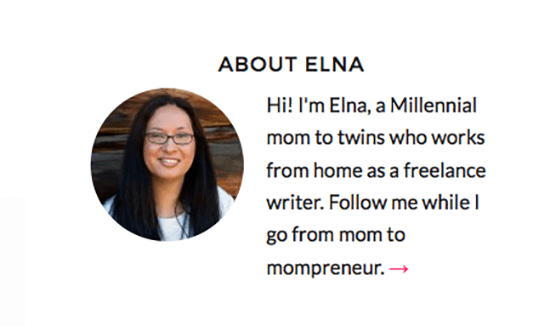
ແລະ ເມື່ອມັນເກີດຂຶ້ນກັບຮູບຫົວໃຫຍ່, ມັນຍິ່ງຮ້າຍແຮງຂຶ້ນ ເພາະມັນສາມາດຢຸດການໂຫຼດໜ້າທັງໝົດໄດ້.
ເຫດຜົນອັນນີ້ເກີດຂຶ້ນແມ່ນຍ້ອນວ່າ blogger ບໍ່ໄດ້ປັບຂະໜາດ ແລະ ປັບແຕ່ງຮູບພາບຂອງເຂົາເຈົ້າຢ່າງຖືກຕ້ອງ, ແລະໃນກໍລະນີຂອງຕົວຢ່າງ headshot ຂອງພວກເຮົາ, ອາດຈະອັບໂຫລດ JPEG ຄວາມລະອຽດເຕັມໂດຍກົງຈາກກ້ອງຖ່າຍຮູບ DSLR ຂອງລາວ.
ແລະນັ້ນເປັນໄຟລ໌ຂະຫນາດໃຫຍ່!
ທ່ານເຫັນ, ຕົວທ່ອງເວັບຂອງເວັບຈະ (ປົກກະຕິແລ້ວ) ປັບຂະຫນາດຮູບພາບຈາກຂະຫນາດຕົ້ນສະບັບຂອງມັນເພື່ອໃຫ້ມັນເຫມາະກັບສະຖານທີ່ຂອງມັນຢູ່ໃນຫນ້າເວັບ. ສິ່ງທີ່ເບິ່ງຄືວ່າເປັນຮູບພາບຂະຫນາດນ້ອຍໃນຫນ້າຈໍອາດຈະເປັນຮູບຂະຫນາດໃຫຍ່ 10 ລ້ານພິກເຊລ, ປັບຂະຫນາດລົງໃນເວລາຈິງໂດຍຕົວທ່ອງເວັບ.
ໃນປັດຈຸບັນບາງແພລະຕະຟອມການເຜີຍແຜ່ເວັບຈະສ້າງຫຼາຍຮູບແບບຂອງຮູບພາບທີ່ມີຄວາມລະອຽດເຕັມຂອງທ່ານທີ່ແຕກຕ່າງກັນ. ຂະຫນາດ, ແຕ່ຖ້າບໍ່ແມ່ນ, ທ່ານຄວນປັບຂະຫນາດຮູບພາບຂອງເຈົ້າກ່ອນໃນຕົວແກ້ໄຂຮູບພາບເຊັ່ນ Photoshop, Lightroom, Pixlr - ຫຼືແມ້ກະທັ້ງ MS Paint. ມັນສາມາດຫມາຍຄວາມວ່າຄວາມແຕກຕ່າງລະຫວ່າງໄຟລ໌ 50K ແລະ 5MB.
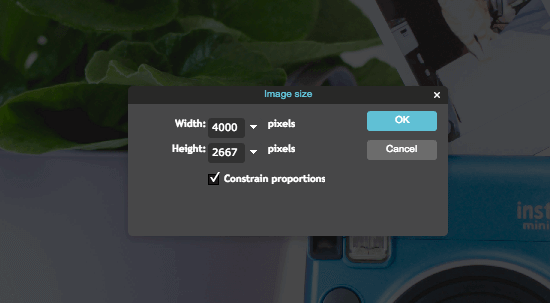
, ຕົວຢ່າງເຊັ່ນ WordPress ຈະສ້າງສາມ (ຫຼືຫຼາຍກວ່ານັ້ນ, ຂຶ້ນກັບຮູບແບບຂອງທ່ານ) ສໍາເນົາຮູບພາບທີ່ອັບໂຫລດຂອງທ່ານ - ທັງຫມົດມີຂະຫນາດທີ່ແຕກຕ່າງກັນ - ທີ່ທ່ານສາມາດນໍາໃຊ້ໄດ້. ໃນບົດຄວາມ blog, ແທນທີ່ຈະໃຊ້ຮູບພາບເຕັມຂະຫນາດຢູ່ສະເຫມີ.
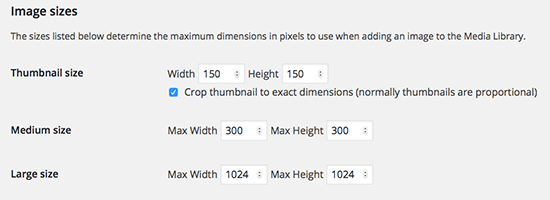
ຖ້າທ່ານຢູ່ໃນນິໄສການອັບໂຫລດຮູບພາບຫຼັກຊັບຂະຫນາດໃຫຍ່, ແລະຕ້ອງການປະຫຍັດພື້ນທີ່ໃນບັນຊີຖາມຂອງທ່ານ, plugin WordPress Imsanity ມີກັບຄືນໄປບ່ອນຂອງທ່ານ.
ມັນປັບຂະຫນາດແລະແທນທີ່ຮູບພາບຕົ້ນສະບັບເປັນສິ່ງທີ່ສາມາດຈັດການໄດ້ຫຼາຍ, ດັ່ງນັ້ນເຖິງແມ່ນວ່າທ່ານຈະໃສ່ຮູບເຕັມຂະຫນາດເຂົ້າໄປໃນໂພດຂອງທ່ານ, ມັນຈະບໍ່ຮ້າຍແຮງຫຼາຍ.
ເມື່ອເປີດໃຊ້ງານແລ້ວ, Imsanity ຍັງສາມາດຄົ້ນຫາຮູບພາບທີ່ມີຢູ່ແລ້ວຂອງເຈົ້າ ແລະປັບຂະໜາດຕາມຄວາມເໝາະສົມໄດ້.
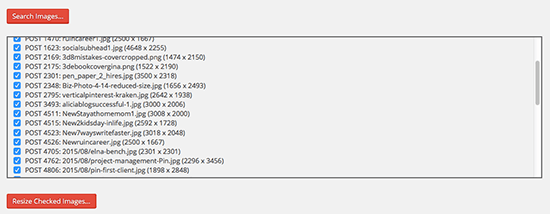
ການໃຫ້ບໍລິການຮູບພາບຂອງເຈົ້າ
ວິທີທີ່ເຈົ້າຮັບໃຊ້ຮູບພາບຂອງເຈົ້າໃຫ້ກັບຜູ້ເຂົ້າຊົມຂອງເຈົ້າບໍ່ແມ່ນເລື່ອງການປັບແຕ່ງພວກມັນຢ່າງເຂັ້ມງວດ. , ແຕ່ມັນສາມາດມີຜົນກະທົບຢ່າງຫຼວງຫຼາຍຕໍ່ເວລາໂຫຼດຫນ້າຂອງທ່ານ.
ນັກຂຽນບລັອກສ່ວນໃຫຍ່ໃຫ້ບໍລິການຮູບພາບຂອງເຂົາເຈົ້າໂດຍກົງຈາກບັນຊີໂຮດຕິ້ງຂອງເຂົາເຈົ້າແລະປົກກະຕິດີ, ແຕ່ຖ້າຫາກວ່າທ່ານກໍາລັງຊອກຫາຢ່າງແທ້ຈິງທີ່ຈະບີບທຸກການປະຕິບັດອອກຈາກ ເວັບໄຊຂອງທ່ານ, ຫຼັງຈາກນັ້ນການໂຮດຮູບພາບຂອງທ່ານໃນເຄືອຂ່າຍການຈັດສົ່ງເນື້ອຫາ (CDN) ສາມາດເຮັດໃຫ້ມີຄວາມແຕກຕ່າງທີ່ໃຫຍ່ຫຼວງ.
CDN ປະກອບດ້ວຍເຄື່ອງແມ່ຂ່າຍເວັບທີ່ວາງຍຸດທະສາດຢູ່ໃນສູນຂໍ້ມູນທົ່ວໂລກ. ເຊີບເວີເຫຼົ່ານີ້ເປັນເຈົ້າພາບສຳເນົາຮູບພາບຂອງເຈົ້າຊໍ້າກັນ ແລະເມື່ອຕົວທ່ອງເວັບຂອງຜູ້ເຂົ້າຊົມຮ້ອງຂໍຮູບພາບຈາກເວັບໄຊທ໌ຂອງທ່ານ, CDN ຈະນໍາທາງໄປຫາຕົວທ່ອງເວັບໂດຍອັດຕະໂນມັດ.ເຊີບເວີທີ່ຕັ້ງພູມສາດໃກ້ຄຽງກັບພວກມັນທີ່ສຸດ.
ນີ້ໝາຍຄວາມວ່ານັກທ່ອງທ່ຽວຈາກເອີຣົບ, ຕົວຢ່າງ, ຈະໄດ້ຮັບຮູບພາບທີ່ໃຫ້ບໍລິການຈາກເຊີບເວີທ້ອງຖິ່ນຂອງເອີຣົບ, ແທນທີ່ຈະມາຈາກລັດ ຫຼືບ່ອນອື່ນ. ເນື່ອງຈາກເວລາຕອບສະໜອງ ແລະ ຄວາມຕອບສະໜອງຂອງເຄືອຂ່າຍຫຼຸດລົງ, ຮູບພາບຈຶ່ງດາວໂຫຼດໄວຂຶ້ນຫຼາຍ, ຫຼຸດເວລາໂຫຼດໜ້າ.
ຕົວຊ່ວຍສ້າງບລັອກໃຊ້ Sucuri (ມັນປະກອບມີ Firewall ສໍາລັບຄວາມປອດໄພເຊັ່ນດຽວກັນກັບ CDN), ແຕ່ມີຜູ້ໃຫ້ບໍລິການທີ່ມີຄຸນນະພາບອື່ນໆ. ເຊັ່ນ Amazon's Cloudfront ຫຼື KeyCDN. ເຖິງແມ່ນວ່າ CloudFlare ຍອດນິຍົມ, ເຊິ່ງບໍ່ແມ່ນ CDN ຢ່າງເຂັ້ມງວດ, ກໍ່ໃຫ້ CDN ໄດ້ຟຣີ ແລະຕັ້ງງ່າຍໃນແພັກເກດໂຮດຕິ້ງທີ່ໃຊ້ຮ່ວມກັນສ່ວນໃຫຍ່.
ການບີບອັດຮູບພາບ
ເມື່ອເວົ້າເຖິງການເພີ່ມປະສິດທິພາບຂອງທ່ານ. ຮູບພາບ, ບໍ່ມີຫຍັງເຮັດໃຫ້ຂະໜາດໄຟລ໌ຂອງເຈົ້າຫຼຸດລົງໄດ້ຫຼາຍກວ່າການບີບອັດຮູບພາບທີ່ສູນເສຍແບບພິເສດ.
ເຄື່ອງມືແກ້ໄຂຮູບພາບສ່ວນໃຫຍ່ເຊັ່ນ Visme ຫຼື Photoshop ຈະບັນທຶກໄຟລ໌ໂດຍໃຊ້ການບີບອັດ JPEG ທີ່ສູນເສຍເນື່ອງຈາກມັນມີການຫຼຸດຂະໜາດໄຟລ໌ທີ່ດີທີ່ສຸດ. ດັ່ງນັ້ນ, ໃນຂະນະທີ່ຄຸນນະພາບຂອງຮູບພາບຫຼຸດລົງເລັກນ້ອຍ, ການໃຊ້ການບີບອັດຮູບພາບທີ່ສູນເສຍຈະຫຼຸດລົງຮູບພາບຂະຫນາດໃຫຍ່ໃຫ້ກັບຂະຫນາດທີ່ເປັນມິດກັບເວັບ.
ຂ້ອຍແນ່ໃຈວ່າຫຼາຍຄົນທີ່ໃຊ້ Photoshop ອາດຈະເບິ່ງຄຸນສົມບັດ Save for Web ຂອງມັນ. ເປັນການເພີ່ມປະສິດທິພາບຮູບພາບທັງໝົດ ແລະສິ້ນສຸດທັງໝົດ. ແລະແມ້ແຕ່ເຄື່ອງມືແກ້ໄຂຮູບພາບອອນໄລນ໌ເຊັ່ນ PicMonkey ຫຼື Visme ປັບແຕ່ງຮູບພາບຂອງເຈົ້າຄືກັນ.
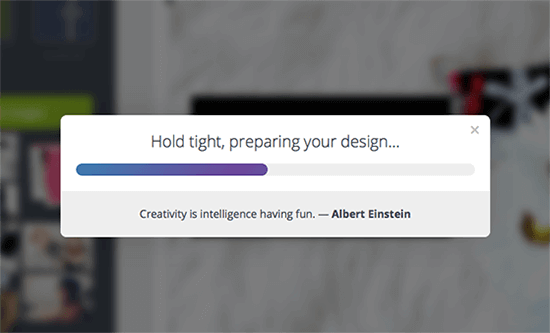
ແຕ່ເຈົ້າຮູ້ບໍ່ວ່າມີເຄື່ອງມືທີ່ສາມາດເອົາຮູບ "ທີ່ດີທີ່ສຸດ" ຂອງເຈົ້າຈາກ Photoshop ຫຼືເຄື່ອງມືການແກ້ໄຂອື່ນໆ, ບີບອັດ ແລະບີບອັດມັນ. ອີກ 40% (ຫຼືຫຼາຍກວ່ານັ້ນ),ແລະ ຍັງ ມີລັກສະນະຄ້າຍຄືກັນກັບຕາມະນຸດບໍ?
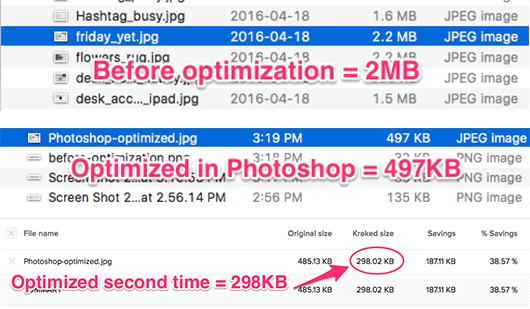
ນີ້ແມ່ນບາງເຄື່ອງມືທີ່ບໍ່ເສຍຄ່າ ແລະເສຍເງິນທີ່ຈະຊ່ວຍທ່ານເຮັດໃຫ້ຮູບພາບຂອງທ່ານຕົກຢູ່ໃນສະຖານະທີ່ເປັນມິດກັບເວັບ.
ເຄື່ອງມືເດັສທັອບ
ImageAlpha / ImageOptim
ສຳລັບຜູ້ໃຊ້ Mac, ImageOptim ເປັນເຄື່ອງມືເດັສທັອບຟຣີທີ່ຂ້ອຍໃຊ້ທຸກໆມື້ເພື່ອປັບແຕ່ງຮູບພາບ PNG - ສ່ວນຫຼາຍແມ່ນຮູບໜ້າຈໍ - ກ່ອນທີ່ຂ້ອຍຈະອັບໂຫລດພວກມັນ. ເຄື່ອງມືເຫຼົ່ານີ້ແມ່ນງ່າຍທີ່ຈະນໍາໃຊ້, ທ່ານພຽງແຕ່ລາກແລະວາງໄຟລ໌ຂອງທ່ານ, ແຕ່ວ່າທ່ານຈະເຮັດໄດ້ຫນຶ່ງຮູບພາບໃນເວລາ. CLI, ບ່ອນທີ່ທ່ານສາມາດປັບແຕ່ງໂຟເດີທັງໝົດຂອງຮູບພາບໄດ້ໃນຄັ້ງດຽວ.
ImageAlpha ເປັນເຄື່ອງອັດ PNG ທີ່ສູນເສຍ ແລະສາມາດເຮັດສິ່ງມະຫັດສະຈັນໃນການຫົດໄຟລ໌ PNG ໃນຂະນະທີ່ ImageOptim ປະຕິບັດການບີບອັດທີ່ສູນຫາຍແບບພິເສດ (ມີທາງເລືອກຂອງການສູນເສຍ) - ແລະມັນ. ຖອດ metadata ທີ່ບໍ່ຈໍາເປັນອອກຈາກໄຟລ໌ PNG, JPEG ແລະ GIF.
ສໍາລັບຮູບພາບ PNG ຂອງຂ້ອຍ, ທໍາອິດຂ້ອຍແລ່ນພວກມັນຜ່ານ ImageAlpha:
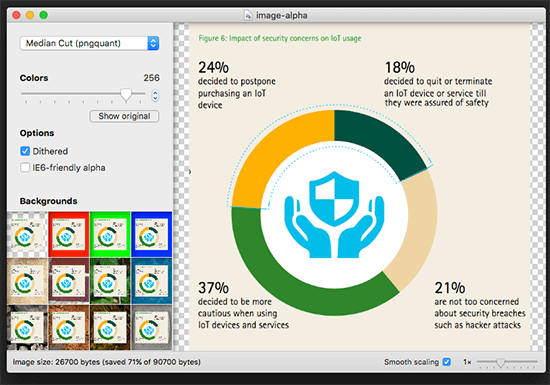
ທີ່ນີ້, ມັນຫຼຸດລົງຮູບຫນ້າຈໍຂອງຂ້ອຍຈາກ 103K ເປັນ 28K.
ຈາກນັ້ນຂ້ອຍແລ່ນມັນຜ່ານ ImageOptim ແລະປະຢັດໄດ້ອີກ 10%.
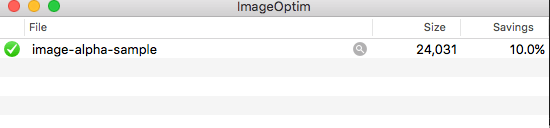
JPEGmini
ສຳລັບໄຟລ໌ JPEG ຂອງຂ້ອຍ, ຂ້ອຍປັບແຕ່ງພວກມັນດ້ວຍແອັບ JPEGmini desktop, ສາມາດໃຊ້ໄດ້. ສໍາລັບທັງ Mac ແລະ Windows.
ເວີຊັນ Lite ອະນຸຍາດໃຫ້ທ່ານປັບຮູບໄດ້ສູງສຸດ 20 ຮູບຕໍ່ມື້ໂດຍບໍ່ເສຍຄ່າ, ແລະມີຄ່າໃຊ້ຈ່າຍ $19.99 ເພື່ອເອົາຂອບເຂດຈໍາກັດອອກ.
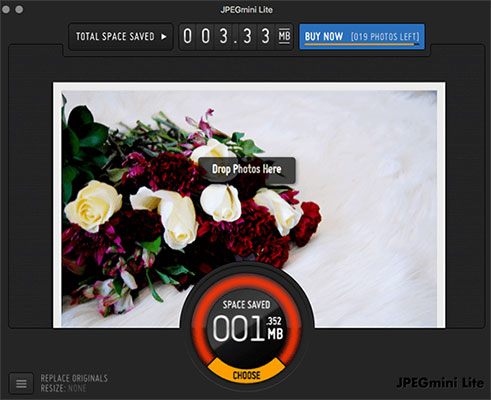
ຄໍາແນະນໍາສໍາລັບ Pro : ຜູ້ໃຊ້ຂັ້ນສູງທີ່ຕ້ອງການເຊື່ອມໂຍງ JPEGmini ເຂົ້າໃນ Photoshop ຫຼື Lightroom ໂດຍ plugin ສາມາດຊື້ເວີຊັນ Pro$99.99.
ເຄື່ອງມືອອນໄລນ໌ / Cloud / SaaS
TinyPNG
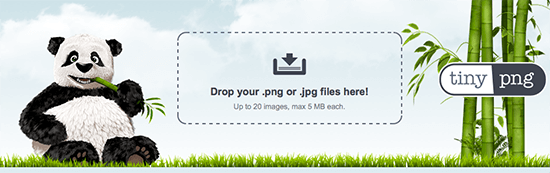
ຖ້າທ່ານກໍາລັງຊອກຫາເຄື່ອງມືບີບອັດຮູບພາບອອນໄລນ໌ທີ່ມີຄຸນນະພາບສູງ, TinyPNG (ມັນເພີ່ມປະສິດທິພາບ JPEG. ໄຟລ໌ຄືກັນເຖິງວ່າຈະມີຊື່) ເປັນແອັບຯເວັບທີ່ອະນຸຍາດໃຫ້ທ່ານສາມາດລາກໄດ້ເຖິງ 20 5MB ຫຼືຮູບພາບຂະຫນາດນ້ອຍກວ່າເຂົ້າໄປໃນຕົວທ່ອງເວັບຂອງທ່ານ, ແລະໃຫ້ພວກເຂົາ optimized ທັງຫມົດໃນເວລາດຽວກັນ.
ພວກເຂົາຍັງມີ API ນັກພັດທະນາແລະສ້າງ WordPress. ມີປລັກອິນທີ່ສາມາດປັບແຕ່ງຮູບພາບຂອງທ່ານໂດຍອັດຕະໂນມັດເມື່ອອັບໂຫຼດ.
TinyPNG ໃຫ້ທ່ານ 500 ການເພີ່ມປະສິດທິພາບຮູບພາບຟຣີຕໍ່ເດືອນ, ແລະຈາກນັ້ນມີຄ່າບໍລິການຈາກ $0.002–0.009 ຕໍ່ຮູບ, ຂຶ້ນກັບປະລິມານ.
ຕອນນີ້ 500 ຮູບພາບຕໍ່ເດືອນອາດຈະເບິ່ງຄືວ່າຫຼາຍ, ແຕ່ເມື່ອທ່ານພິຈາລະນາຄວາມຈິງທີ່ວ່າ WordPress ມັກຈະສ້າງສາມຫາຫ້າຕົວແປຂອງແຕ່ລະຮູບໃນຂະຫນາດທີ່ແຕກຕ່າງກັນ, 500 ຮູບພາບເບິ່ງຄືວ່າບໍ່ຫຼາຍປານໃດ ສໍາລັບ blogger ທີ່ອຸດົມສົມບູນ. ໂຊກດີ, ຄ່າໃຊ້ຈ່າຍຕໍ່ຮູບແມ່ນເປັນມິດກັບງົບປະມານ.
EWWW Image Optimizer
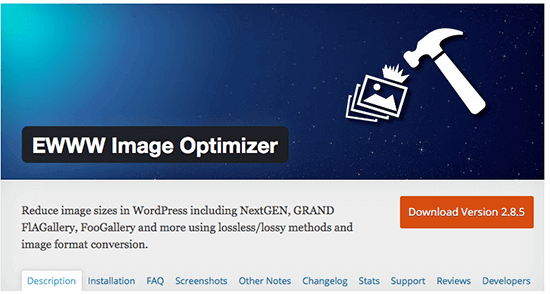
ຖ້າທ່ານບໍ່ພ້ອມທີ່ຈະໃຊ້ເງິນ, ແລະທ່ານບໍ່ຕ້ອງການທີ່ຈະຖືກລົບກວນກັບການເພີ່ມປະສິດທິພາບ. ຮູບພາບຂອງທ່ານດ້ວຍຕົນເອງ, ປັ໊ກອິນ EWWW Image Optimizer ຟລີສຳລັບ WordPress ສາມາດປັບແຕ່ງຮູບພາບທີ່ອັບໂຫຼດຂອງເຈົ້າໄດ້ໂດຍອັດຕະໂນມັດ.
ທ່ານສາມາດເລືອກການສະໝັກໃຊ້ແບບພຣີມຽມທີ່ເຮັດການບີບອັດທີ່ສູນເສຍ, ແຕ່ເວີຊັນຟຣີພຽງແຕ່ປະຕິບັດການບີບອັດທີ່ບໍ່ມີການສູນເສຍ, ດັ່ງນັ້ນການປະຫຍັດແມ່ນ ' t ເກືອບເປັນຢ່າງຫຼວງຫຼາຍ. ມັນຈະຊ່ວຍໃຫ້ທ່ານປະຫຍັດເວລາແລະດີກ່ວາບໍ່ມີຫຍັງ, ແນວໃດກໍ່ຕາມ.
ເບິ່ງ_ນຳ: ວິທີການໄດ້ຮັບການເບິ່ງເພີ່ມເຕີມໃນ TikTok: 13 ຍຸດທະສາດການພິສູດຫມາຍເຫດ: ສໍາລັບລາຍລະອຽດຄົບຖ້ວນສົມບູນ, ກວດເບິ່ງອອກ.ຂໍ້ຄວາມຂອງພວກເຮົາກ່ຽວກັບເຄື່ອງມືບີບອັດຮູບພາບ.
ການສະຫຼຸບມັນ
ໂດຍບາງຄົນຄາດຄະເນວ່າຂະຫນາດຂອງຫນ້າເວັບສະເລ່ຍຈະເຂົ້າໃກ້ 3MB ໃນປີ 2017, ຕອນນີ້ເຖິງເວລາທີ່ຈະເລີ່ມຕົ້ນການເພີ່ມປະສິດທິພາບຮູບພາບຂອງທ່ານ.
ຈື່ໄວ້ວ່າ, ບໍ່ແມ່ນຜູ້ເຂົ້າຊົມທັງໝົດຂອງທ່ານຈະຢູ່ໃນການເຊື່ອມຕໍ່ຄວາມໄວສູງ, ແລະການໂຫຼດໜ້າເວັບ ແລະເວລາໂຫຼດໜ້າຊ້າສາມາດສົ່ງຜົນກະທົບຕໍ່ການຈັດອັນດັບຂອງທ່ານກັບ Google. ເພື່ອຊ່ວຍທ່ານແບ່ງເບົາການໂຫຼດ, ເວົ້າ, ເຂົ້າສູ່ນິໄສຂອງການເພີ່ມປະສິດທິພາບຮູບພາບຂອງທ່ານໃນມື້ນີ້.
ໃສ່ໃຈກັບຂະຫນາດຮູບພາບຂອງທ່ານແລະປັບຂະຫນາດຮູບພາບຫຼືຮູບພາບທີ່ມີຂະຫນາດໃຫຍ່ເກີນໄປຈາກກ້ອງຖ່າຍຮູບດິຈິຕອນລົງເປັນທີ່ເຫມາະສົມ. ຂະໜາດ.
ຕໍ່ໄປ, ໃຫ້ໃຊ້ປະໂຫຍດຈາກການບີບອັດຮູບພາບທີ່ທັນສະໄໝກັບແອັບ desktop ເຊັ່ນ JPEGmini, ຫຼື cloud tools ເຊັ່ນ TinyPNG ຫຼື Kraken – ການລວມພວກມັນເຂົ້າກັບ WordPress ດ້ວຍ plugin ຖ້າເປັນໄປໄດ້.
ສຸດທ້າຍ, ຖ້າທ່ານ ແພລດຟອມການພິມເຜີຍແຜ່ຈະສ້າງການປ່ຽນແປງຂະໜາດຂອງຮູບຕົ້ນສະບັບຂອງທ່ານໂດຍອັດຕະໂນມັດ, ເລືອກອັນໃດອັນໜຶ່ງສຳລັບໂພສໃນບຼັອກຂອງເຈົ້າ, ແທນທີ່ຈະເປັນຮູບຕົ້ນສະບັບທີ່ມີຂະໜາດເຕັມ.
ການອ່ານທີ່ກ່ຽວຂ້ອງ: 7 ວິທີຫຼຸດຜ່ອນ ຂະໜາດຂອງໄຟລ໌ PDF.